
前に 2019年5月更新 、Windows 10は、明るいアプリケーションを持つ暗いスタートメニュー、ツールバー、コンテキストメニュー、およびアクションセンターを利用しました。デフォルトではデフォルトでデフォルトでデフォルトで、ダークモードを有効にすると、すべてのアプリは暗くなります。これは、軽いアプリで暗黒OSインターフェースを取得する方法です。
まず、「スタート」メニューを開いてギアアイコンをクリックしてWindowsの設定を実行します。またはキーボードのWindows + iを押すこともできます。

「設定が開いたら、「パーソナライズ」を選択します。

「パーソナライズ」サイドバーで、「色」を選択します。

[色の設定]で、[色の選択]ドロップダウンメニューを見つけます。クリックすると、3つの選択肢が表示されます。
- 光: これは、淡色アプリケーションウィンドウとライトタスクバー、スタートメニュー、およびアクションセンターを含むデフォルトのライトテーマにウィンドウを保持します。
- 暗い: この選択肢はWindowsで暗いテーマをオンにします。これにより、App WindowsとStartメニュー、タスクバー、およびアクションセンターの両方が暗くなります。
- カスタム: この設定により、暗いタスクバーのテーマを含む暗いテーマの設定の組み合わせを選択できます。これは、古いWindows 10テーマと同じです。だからそれはここで選んだものです。
[色の選択]ドロップダウンメニューをクリックします。表示されるメニューで、[カスタム]を選択します。

カラーメニューから[カスタム]を選択すると、[カラーの選択]メニューのすぐ下に2つの新しいオプションが表示されます。
「デフォルトのWindowsモードを選択する」の場合は、「暗い」を選択してください。 「デフォルトのアプリモードを選択する」と「ライト」を選択します。
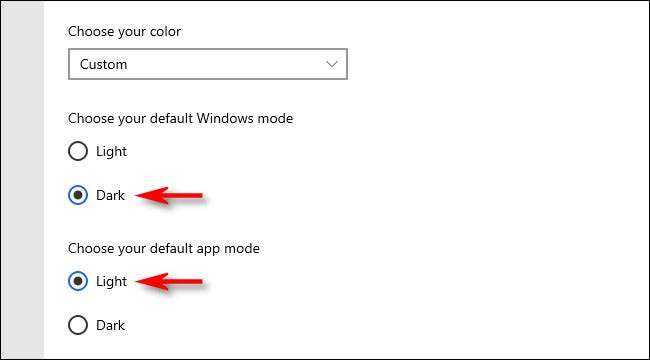
すぐに、タスクバーが暗くなっていることに気付くでしょうが、アプリケーションウィンドウは光です。
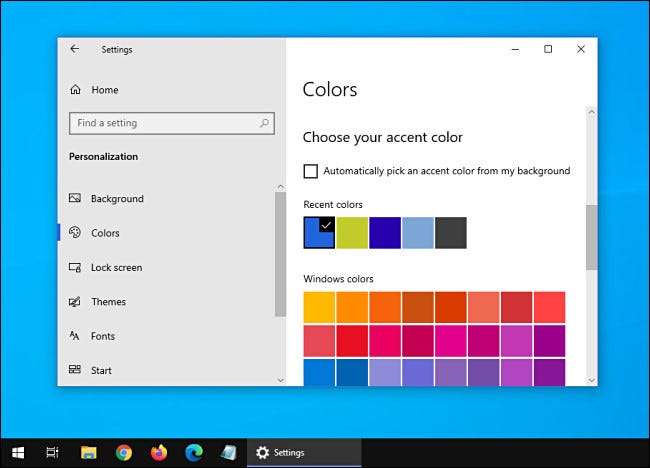
その後、あなたは「設定」を解放してください。 Windows 10の野生の暗闇/照明栄光の日を頼りにしてください!







